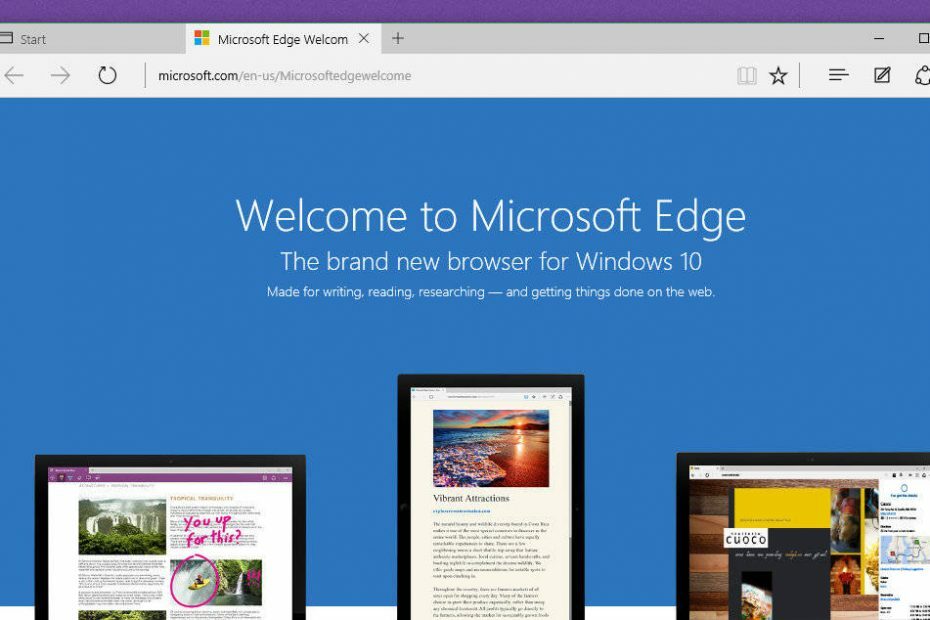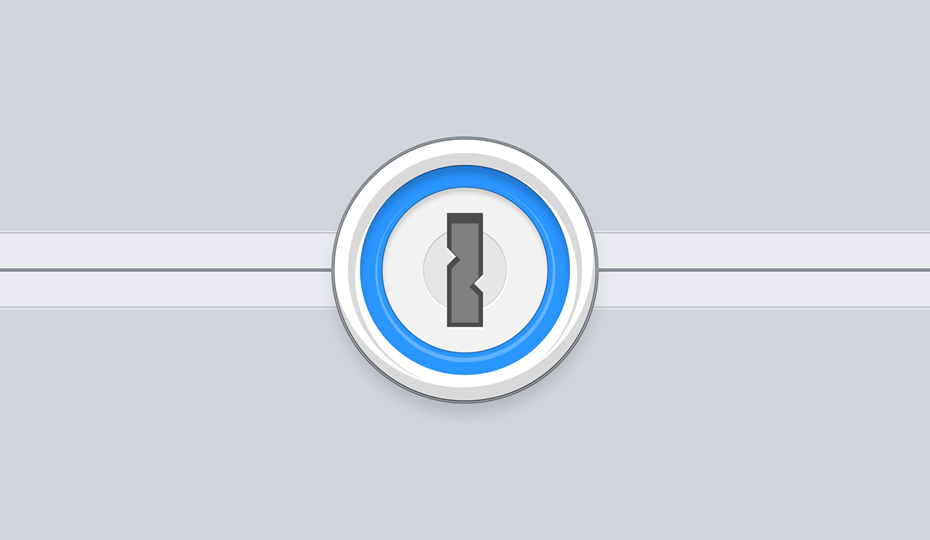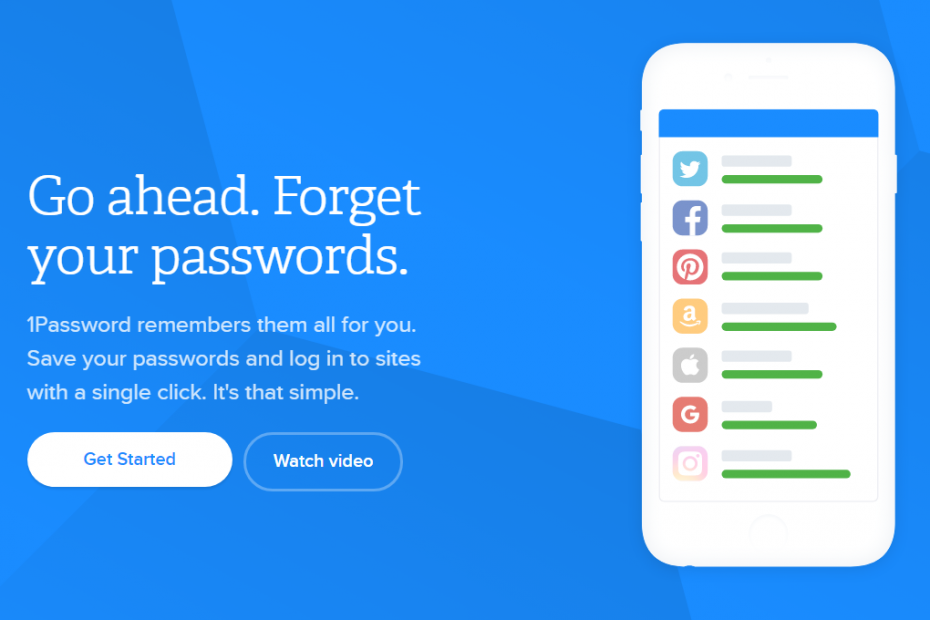- Se a extensão 1Password não funcionar, seu acesso a todas as suas credenciais está comprometido.
- Uma solução rápida é necessária e você encontrará uma no artigo abaixo.
- Encontre guias úteis sobre outros aplicativos que protegem sua experiência online em nosso Centro de segurança e privacidade.
- Marque o nosso Página de solução de problemas para fácil acesso a uma grande coleção de tutoriais.

Este software manterá seus drivers ativos e funcionando, protegendo-o contra erros comuns de computador e falhas de hardware. Verifique todos os seus drivers agora em 3 etapas fáceis:
- Baixar DriverFix (arquivo de download verificado).
- Clique Inicia escaneamento para encontrar todos os drivers problemáticos.
- Clique Atualizar drivers para obter novas versões e evitar o mau funcionamento do sistema.
- DriverFix foi baixado por 0 leitores este mês.
O software 1Password é um ótimo gerenciador de senhas aplicativo que você pode utilizar no Windows. Você também pode utilizar esse gerenciador de senhas em navegadores com a extensão 1Password, para a qual o software Windows também é necessário.
No entanto, a extensão 1Password nem sempre funciona conforme o esperado. Portanto, se a extensão 1Password não estiver funcionando, verifique algumas dessas possíveis soluções para corrigi-la.
Dica rápida
Às vezes, em vez de tentar corrigir erros recorrentes com seu gerenciador de senhas atual, é melhor simplesmente substituí-lo. E nossa recomendação neste caso é Dashlane.
Atualmente, o Dashlane é um gerenciador de senhas popular, com excelentes análises quando se trata de eficiência, segurança e capacidade de resposta do suporte ao cliente. E definitivamente tem um desempenho melhor do que 1Password.
Se você deseja usar o Dashlane em seu navegador Chrome em vez de usar o aplicativo, encontrará extensões dedicadas no Loja online do Chrome.
Da mesma forma, se você estiver no macOS, o Loja de aplicativos tem uma extensão Dashalne para Safari pronta para download.
Após a instalação, a recomendação é habilitar também o modo Standalone, abrindo a extensão, clicando em Detalhes e depois em Opções de extensão.

Dashlane
Obtenha armazenamento seguro e fácil para todas as suas senhas usando a extensão dedicada para este gerenciador de senhas intuitivo.
Visite o site
Como posso corrigir a extensão 1Password?
1. Atualize seu navegador
Observe que 1Password não funciona em todas as versões do navegador (como Chrome 72 ou anterior). Portanto, certifique-se de usar 1Password nas versões mais recentes do Google Chrome, Firefox, Safari e Edge, que são seus navegadores compatíveis.
A maneira mais direta de fazer isso é baixar o navegador mais recente do site e instalá-lo com o assistente de configuração.

2. Atualizar 1Password
- As atualizações podem corrigir alguns problemas com a extensão 1Password, e cromada as extensões são atualizadas automaticamente. Raposa de fogo os usuários podem ter certeza de que o 1Password está recebendo atualizações automáticas clicando no Menu aberto botão no canto superior direito desse navegador.
- Clique Complementos para abrir a janela mostrada diretamente abaixo.

- Selecione a extensão 1Password listada lá.
- Em seguida, clique no Sobre botão para o Permitir atualizações automáticas opção.

3. Reinicie o software e extensão 1Password
- Alguns usuários confirmaram que corrigiram o 1Password reiniciando o aplicativo do Windows e extensão do navegador. Para desativar 1Password no Chrome, clique no Personalize o Google Chrome botão.
- Selecione os Mais ferramentas > Extensões opções para abrir a guia mostrada diretamente abaixo.

- Clique no botão de alternância de 1Password para desligá-lo.
- Feche o navegador.
- Feche a janela do software 1Password.
- Clique com o botão direito na barra de tarefas e selecione o Gerenciador de tarefas opção para iniciar esse utilitário.
- Selecione qualquer processo 1Password listado na guia Processos e clique no botão Finalizar tarefa botão para encerrá-los.

- Em seguida, abra o software 1Password Windows e faça login novamente.
- Abra o Google Chrome.
- Abra a guia Extensões no Chrome novamente.
- Em seguida, clique no botão de alternância da 1Password para ativar a extensão novamente.
Não consegue abrir o Gerenciador de Tarefas? Não se preocupe, nós temos o solução certa para você.
O Windows não finaliza uma tarefa no Gerenciador de Tarefas? Conte conosco para resolver o problema.
4. Reiniciar 1Password Helper
A extensão 1Password precisa do 1Password Helper para estar em execução. Portanto, reiniciar o 1Password Helper pode corrigir a extensão que não está funcionando. Para fazer isso, clique Ajuda na janela do aplicativo 1Password para selecionar o Reiniciar 1Password Helper opção.

5. Configure 1Password para ser o gerenciador de senhas padrão

- Clique no botão de extensão 1Password.
- Em seguida, clique no botão de engrenagem da extensão e selecione Definições.
- Selecione os Faça do 1Password o gerenciador de senhas padrão opção.
Dessa forma, você garante que 1Password não entre em conflito de forma alguma com um gerenciador de senhas de navegador padrão.
6. Reinstale 1Password
- Reinstalar a extensão 1Password também pode corrigi-lo. Para fazer isso no Chrome, insira chrome: // extensions / na barra de URL do navegador e pressione Retornar.
- Clique no Remover botão para a extensão 1Password.

- aperte o Remover botão para confirmar.
- Depois disso, abra o 1Página de extensão de senha no Chrome.
- Clique no Adicionar ao Chrome botão para reinstalar a extensão.
As resoluções acima podem corrigir a extensão 1Password para alguns usuários. Você pode obter mais sugestões de solução de problemas enviando um relatório de diagnóstico para [email protected]. Clique Ajuda e Gerar relatório de diagnóstico no software 1Password para salvar um arquivo de suporte para anexar ao e-mail.
Se você tiver outras dúvidas ou sugestões, não hesite em deixá-las na seção de comentários abaixo.